Πώς να ορίσετε τις προτιμήσεις του δημιουργού DVD

Οδηγός βήμα προς βήμα
ΔΩΡΕΑΝ Λήψη Tipard DVD Creator για Win και Mac.
Βήμα 1: Επιλέξτε Έξοδος
Πρώτα, μπορείτε να επιλέξετε τη μορφή βίντεο εξόδου DVD από PAL (κατάλληλο για ασιατικούς και ευρωπαίους χρήστες) και NTSC (κατάλληλο για χρήστες της Αμερικής και της Ιαπωνίας) δύο τύπων.
Επόμενο, έχετε τη δυνατότητα να επιλέξετε Video Resolution, Aspect Ratio και Video Bitrate για το αρχείο DVD εξόδου.
Τότε, μπορείτε να ορίσετε τη διάρκεια για κάθε κεφάλαιο κάθε αρχείου βίντεο επιλέγοντας το πλαίσιο "Αυτόματη προσθήκη κεφαλαίων κάθε λεπτό".
Για απευθείας αναπαραγωγή DVD χωρίς εμφάνιση μενού, μπορείτε απλώς να επιλέξετε το πλαίσιο "Παράλειψη μενού".
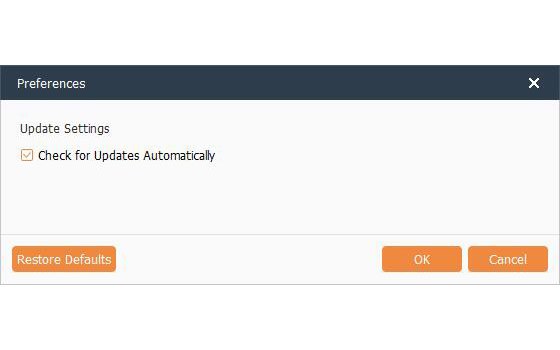
Βήμα 2: Ορισμός προσωρινών αρχείων
1. Τοποθεσία και χώρος: Πριν από την έξοδο του τρέχοντος αρχείου DVD, το Tipard DVD Creator θα δημιουργήσει ένα προσωρινό αρχείο και σας επιτρέπεται να επιλέξετε να αποθηκεύσετε το φάκελο για αυτό. Απλά πρέπει να βεβαιωθείτε ότι ο χώρος αποθήκευσης του φακέλου πρέπει να υπερβαίνει το μέγεθος του τρέχοντος αρχείου DVD εξόδου.
2. Διαγραφή ρύθμισης: Επιλέγοντας το πλαίσιο ελέγχου στη στήλη "Προσωρινά αρχεία", αυτός ο δημιουργός DVD θα διαγράψει αυτόματα τα προσωρινά αρχεία μετά την ολοκλήρωση της δημιουργίας DVD.
Βήμα 3: Στιγμιότυπο
Κατά την προεπισκόπηση ενός αρχείου βίντεο, μπορείτε να αποθηκεύσετε οποιαδήποτε αγαπημένη σκηνή ως αρχείο εικόνας και να τη διατηρήσετε ως μορφή JPEG, PNG ή BMP. Επίσης, μπορείτε να επιλέξετε τον προεπιλεγμένο κατάλογο αποθήκευσης για την εικόνα στιγμιότυπου.
Βήμα 4: Ρυθμίσεις ενημέρωσης
Με τον έλεγχο του πλαισίου ελέγχου αυτής της τρέχουσας στήλης, αυτός ο κατασκευαστής DVD θα ελέγξει αυτόματα για ενημερώσεις σε καθορισμένη χρονική περίοδο.







